Ich mache viele Fotos von Laptops und anderer Hardware, die ich als freiberuflicher Tech-Autor prüfe. Ich mache auch eine Menge Fotos von Dingen, die keine technischen Produkte sind, und ich muss nicht unbedingt Bilder von PCs und Druckern durchsehen, wenn ich in meiner iPhoto-Bibliothek browse. Die Lösung? Mehrere iPhoto-Bibliotheken.
Das Aufteilen Ihrer Fotos auf mehrere iPhoto-Bibliotheken ist hilfreich, wenn Sie Ihren Mac für zu Hause und für die Arbeit verwenden. Dies ist auch nützlich, wenn Ihre iPhoto-Bibliothek einen großen Teil Ihrer Festplatte belegt. Sie können zusätzliche iPhoto-Bibliotheken auf einer externen Festplatte einrichten. Diese Lösung ist jedoch möglicherweise für Mac-Desktops hilfreich, bei denen eine Festplatte angeschlossen ist oder sich immer in der Nähe befindet. Für Laptops ist dies jedoch eine großartige Möglichkeit, einige der selten angezeigten oder älteren Bilder in Ihrer Bibliothek abzulegen.
Mehrere iPhoto-Bibliotheken sind einfach einzurichten und zwischen ihnen zu wechseln. Hier ist wie:
Um eine zweite iPhoto-Bibliothek zu erstellen, beenden Sie iPhoto und halten Sie die Wahltaste gedrückt, während Sie iPhoto starten. Dies öffnet ein Fenster, in dem eine Liste Ihrer verschiedenen Bibliotheken angezeigt wird. Klicken Sie auf die Schaltfläche Neu erstellen, geben Sie der Bibliothek einen Namen und wählen Sie einen Speicherort (einschließlich einer externen Festplatte, falls eine angeschlossen ist). Wenn Sie auf Speichern klicken, öffnet iPhoto Ihre neue Bibliothek.
Sie müssen zuerst Fotos (Datei> Exportieren) aus Ihrer ursprünglichen iPhoto-Bibliothek auf Ihren Desktop exportieren, bevor Sie sie in Ihre neue Bibliothek importieren. Sie können Datei> In Bibliothek importieren auswählen, um die zu importierenden Dateien auszuwählen, oder Sie können Dateien oder Ordner einfach vom Desktop in das iPhoto-Fenster ziehen. Sie können die exportierten Fotos anschließend in den Papierkorb verschieben und aus Ihrer ursprünglichen iPhoto-Bibliothek entfernen.
Schließlich gibt es keine Möglichkeit, eine Standard-iPhoto-Bibliothek festzulegen. Wenn Sie beim Starten von iPhoto nicht die Optionstaste drücken, um eine zu öffnende Bibliothek auszuwählen, öffnet iPhoto die zuletzt verwendete Bibliothek. Um zwischen den Bibliotheken zu wechseln, müssen Sie iPhoto beenden, iPhoto starten, während Sie die Wahltaste drücken, und eine andere Bibliothek zum Öffnen auswählen.
Klicken Sie hier, um zu erfahren, wie Sie Ihre iPhoto-Bibliothek oder Teile davon sichern.

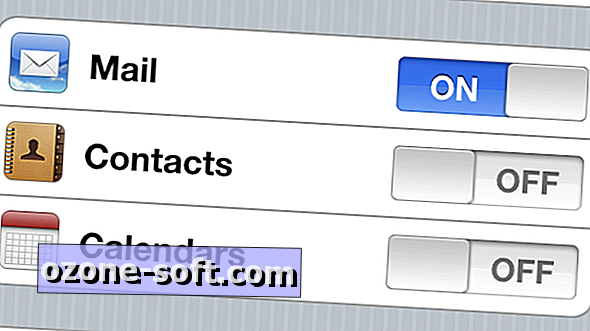








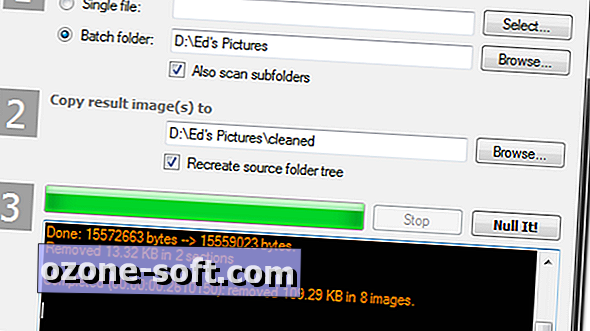
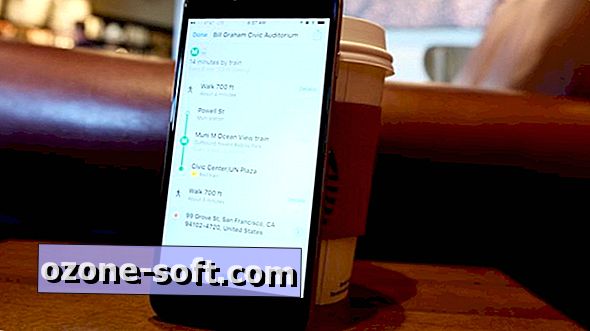

Lassen Sie Ihren Kommentar